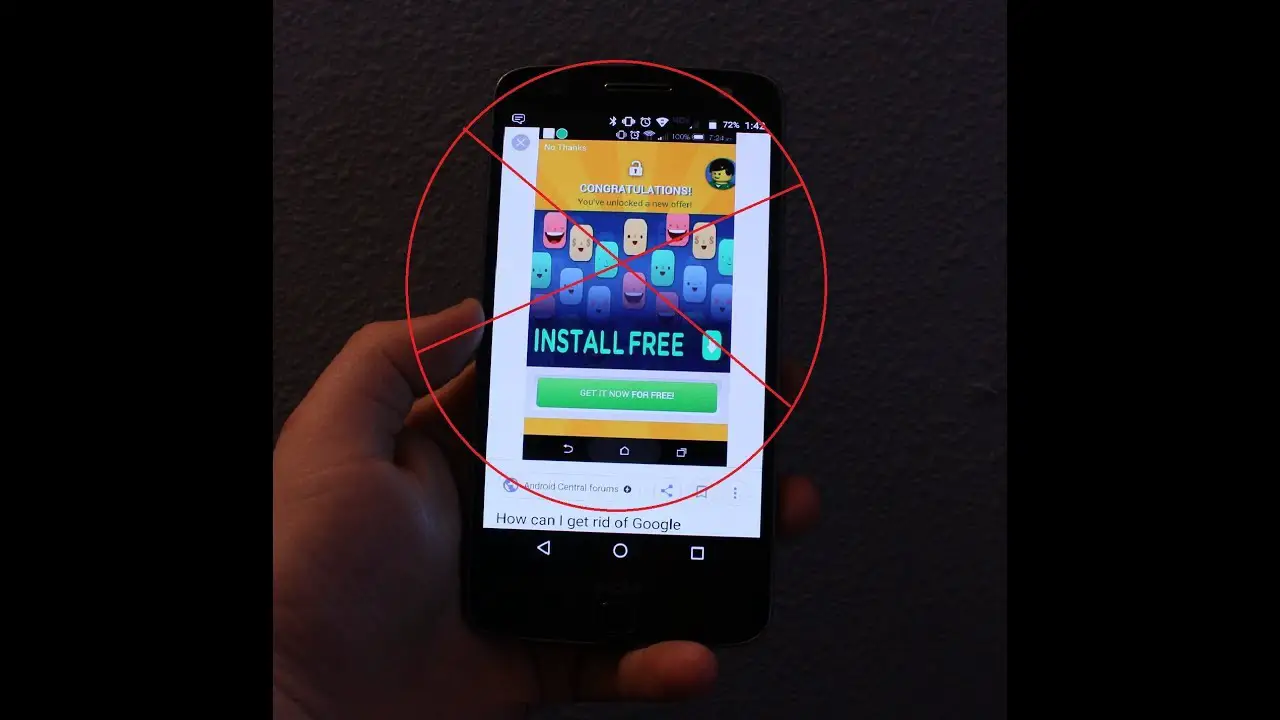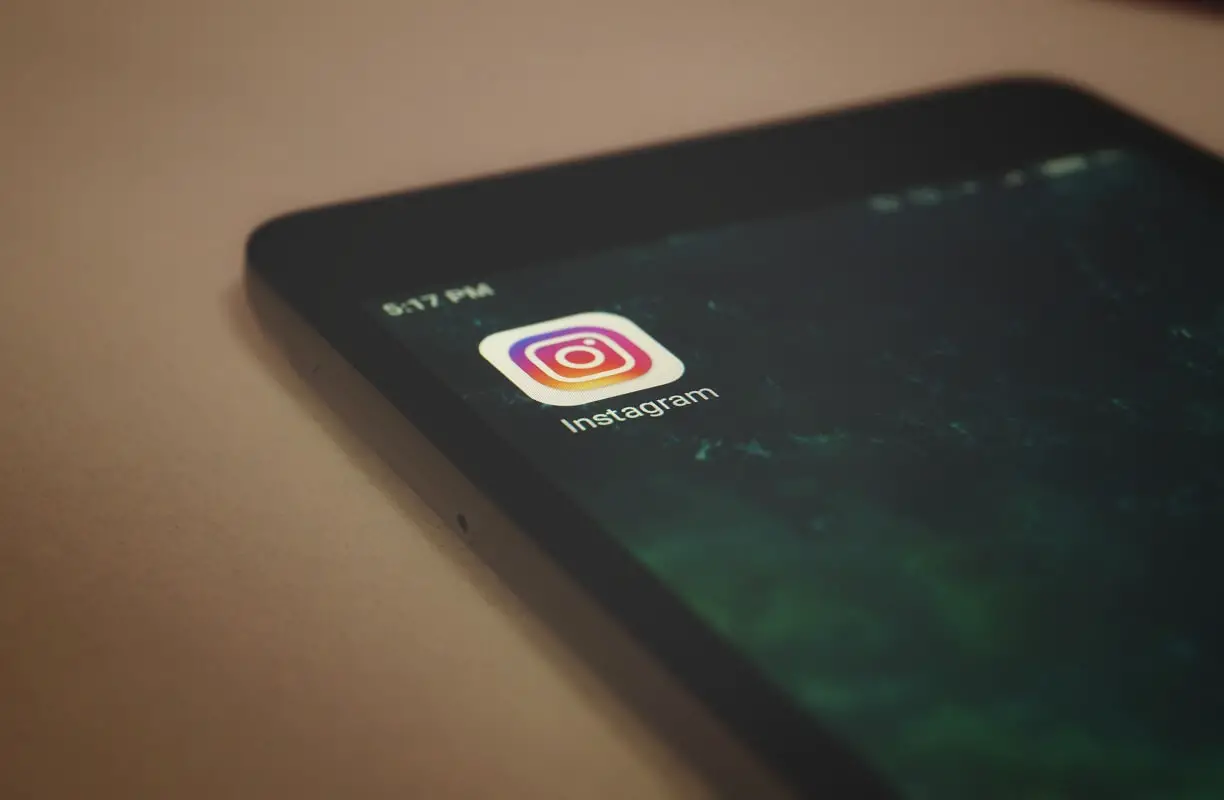عمل روت للاندرويد هو أكثر ما يبحث عنه مستخدمي الأندرويد وإذا كنت تقتني هاتف جديد ربما ستفهمني أكثر، هل لاحظت أن هاتفك يحتاج لمزيد من الصلاحيات للتخلص من قيود الاندرويد المزعجة.
أو ربما مازلت لا تستوعب بالكامل ما فائدة هذا الشئ وكيف يمكنك عمله بسهولة، إذا كانت كل هذه التساؤلات مازلت موجودة؛ فأنت في المكان المناسب لاكتشاف أنسب الحلول لها.
من خلال قراءتك لهذا المقال ستتعرف أكثر عن الروت وكيفية عمل روت للاندرويد بسهولة سواء باستخدام الكمبيوتر أو بدونه تمامًا.
ما هو الروت؟ وما هي إيجابياته وسلبياته؟
عملية الروت هي عملية مرتبطة أكثر بأنظمة اللينكس والتي تعني إعطاء صلاحية واسعة لبعض تطبيقات الأندرويد.
يشبه ذلك كثيرًا خاصية Open as Admin التي تجدها في نظام الويندوز، عند التطرق لبعض إيجابيات الروت فنجد أنه يعطيك الميزات التالية.
- يسمح بتنزيل تطبيقات مخصصة لجهازك بعد عمل روت له بنجاح.
- القدرة على استخدام ذاكرة روم.
- الحصول على سرعات معالجة جيدة.
- يمكنك تحديث الذاكرة بأحدث إصدار للأندرويد وبسرعة فائقة.
- القدرة على الوصول إلى التحديثات بشكل أسرع.
- وأخيرًا، يمكنك بسهولة التخلص من البرامج المزعجة والتي تسبب بطء جهازك الأندرويد.
عند النظر لبعض السلبيات التي عليك التفكير بها جيدًا قبل عمل روت لجهازك.
- تقليل كفاءة عمل هاتفك الاندرويد.
- ملاحظة بعض البطء في سرعته بشكل ملحوظ مع الوقت.
- كما يسهل من دخول الفيروسات والبرامج الضارة إلى هاتفك.
عمل روت لجهازك الاندرويد بدون استخدام الكمبيوتر
طريقة عمل روت باستخدام Universal AndRoot
إليك الطريقة الأبسط لعمل روت لهاتفك الاندرويد بدون استخدام الكمبيوتر عن طريق تطبيق Universal AndRoot فقط عليك اتباع الخطوات التالية:

- تنزيل تطبيق يونيفرسال أند روت على هاتفك الأندرويد. ثم اضغط على زر القائمة (Menu)، ثم اضغط على أيقونة الإعدادات (Settings).
- اضغط على خيار الأمان (Security)، ثم وضع الضغط على اختيار بجانب خيار مصادر غير معروفة (Unknown source).
- اضغط على ملف (Framaroot.apk)، ثم اضغط على زر تثبيت (Install) للبدء بتثبيته.
- بعد اكتمال التثبيت اضغط على زر فتح (Open).
- بعد ذلك حدد إصدار الأندرويد الخاص بجهازك من القائمة المنسدلة، ثم اضغط على زر روت (Root).
- انتظر حتى تظهر لك رسالة (Your device is rooted) على الشاشة، في هذه الحالة تكون قد انتهيت من عملية الروت الخاصة بجهازك.
طريقة عمل روت للأندرويد باستخدام Framaroot
إليك طريقة أخرى تمكنك من عمل روت بسهولة لهاتفك الاندرويد بدون أي استخدام للكمبيوتر، كل ما عليك اتباع الخطوات التالية:
- نزل تطبيق فارما روت على هاتفك الأندرويد. ثم اضغط على زر القائمة (Menu)، ثم اضغط على أيقونة الإعدادات (Settings).
- اضغط على خيار الأمان (Security)، ثم وضع الضغط على اختيار بجانب خيار مصادر غير معروفة (Unknown source).
- اضغط على ملف (Framaroot.apk)، ثم اضغط على زر تثبيت (Install) للبدء بتثبيته.
- بعد اكتمال التثبيت اضغط على زر فتح (Open).
- بعد ذلك حدد إصدار الأندرويد الخاص بجهازك من القائمة المنسدلة، ثم اضغط على زر روت (Root).
أفضل تطبيقات لعمل روت لجهازك الاندرويد
في حالة كنت تبحث عن المزيد من التطبيقات الشهيرة في عمل الروت بكفاءة عالية، فإليك أفضل هذه التطبيقات، يمكنك تطبيق الخطوات السابقة عند تنزيل أي منها.
- تطبيق (Root Genius).
- تطبيق (iRoot).
- تطبيق (dr.fone – Root).
- تطبيق (SRSRoot).
- تطبيق (Kingo Root).
اقرأ أيضًا:
تخلص من الخدوش الموجودة على شاشة هاتفك بطرق مضمونة وسريعة
كيفية عمل روت للاندرويد باستخدام الكمبيوتر
إذا كنت تفضل عمل روت لهاتفك باستخدام جهاز الكمبيوتر لا بأس بذلك، فإليك الخطوات اللازمة للقيام بذلك.

- نزل ملف الروت المناسب لهاتفك، وفك ضغطه على جهاز الكمبيوتر. ثم اضغط على زر “خفض مستوى الصوت” و “Home” في جهازك الأندرويد في نفس الوقت لعدة ثوانٍ. بحيث يتم إعادة تشغيل هاتفك إلى “وضع التنزيل”.
- وصل هاتفك بالكمبيوتر عبر كابل USB. بعد ذلك، قم باستخراج Odin3v185 وتحقق من مربع “PDA”.
انقر نقرًا مزدوجًا فوق CF-Root-SGS2_XW_INU_KL1-v5.0-CWM5.tar، قريبًا يمكنك الحصول على قائمة كما هو موضح. في هذه الخطوة، يرجى اختيار “إعادة التشغيل التلقائي” و “وقت إعادة الضبط”، ثم اضغط على زر “ابدأ” للمتابعة. - انتظر بعض الوقت حتى تحصل على رسالة تدل على نجاح العملية على جهاز الكمبيوتر وتفيد بالإيقاف على هاتف الأندرويد، بعد ذلك اقطع اتصال الهاتف بالكمبيوتر.
- اضغط على زر “رفع مستوى الصوت” و “Home” في الوقت نفسه لإعادة تشغيل هاتفك إلى “وضع الاسترداد”.
- حدد “مسح البيانات/ إعادة ضبط المصنع” و “مسح ذاكرة التخزين المؤقت” خطوة بخطوة.
- أخيرًا، انقر فوق “إعادة تشغيل النظام الآن”، وسيتم إعادة تشغيل هاتفك مرة واحدة.
- يمكنك الآن تشغيل برنامج Coolmuster Samsung Contacts Recovery لاستعادة جهات الاتصال المفقودة والرسائل النصية من هاتفك الأندرويد متى شئت.
بعد التعرف على أشهر الطرق وأبسطها على الإطلاق لتتمكن من عمل روت لهاتفك الأندرويد سواء بإستخدام بعض التطبيقات الشهيرة، أو كنت تفضل اللجوء لإستخدام الكمبيوتر، يمكنك إخبارنا أيهما تفضل، وإذا كانت لديك المزيد من الاستفسارات أنتظر منك كتابتها في التعليقات لمساعدتك.